热门标签
热门文章
- 12021-08-06 Jetpack之DataStore介绍和工具类的封装
- 2Linux:gdb调试器的解析+使用(超详细版)_gdb解析release
- 3深度学习中各种优化方法详解_clipvalue 设多少
- 4网络相关的一些基本的命令的使用(ping、ifconfig、route、netstat)---Linux学习笔记_netmask 在报文什么位置
- 5剧本杀小程序开发:重塑线上推理游戏的未来_剧本杀开发
- 6STM32——定时器——输出比较
- 7JavaScript 元编程
- 8红米k30 允许调用gpu调试层_Redmi 红米 K30 4G智能手机 8GB+256GB 全网通 花影惊鸿 1749元...
- 9网页内容获取工具 HttpClient_httpclient httpentity
- 10杰理之系统动态时钟【篇】_ac632 系统时钟
当前位置: article > 正文
arcgis合并tif影像_微图影像地图导出拼接大图的参数说明
作者:不正经 | 2024-03-28 12:09:27
赞
踩
gis tif导出的dwg
1. 概述
微图是一款集地图下载与GIS功能于一体的轻量级GIS产品,相较于X3版本的万能地图下载器,它有更丰富的地图数据和更专业的GIS功能。
尽管微图的软件界面已经足够简洁明了,但为了让新用户能更快上手,我们会对软件中的各项功能进行讲解说明。
上次我们对微图影像下载参数说明 的相关参数进行了讲解,这次我们再对瓦片地图的拼接导出参数进行说明。
如果你还没有安装微图,请通过关注头条号"水经注GIS",然后在后台回复"微图"即可获取软件下载地址,当然也可以直接在水经注GIS官方网站下载。
2. 导出设置
前段时间,我们讲解了在微图中选择地图下载范围的三种方法 ,在确定了下载范围之后就可以新建下载任务。
在"新建任务"对话框中,点击"导出设置"按钮可以设置导出参数,如下图所示。
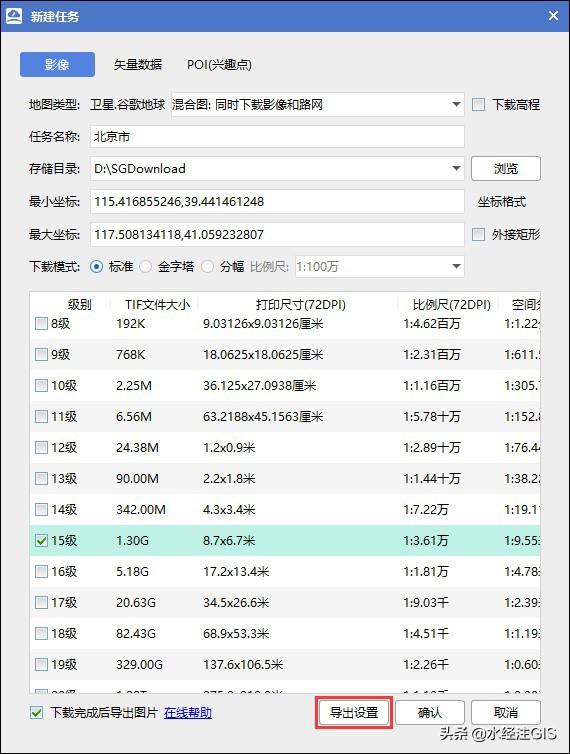
新建任务
在"新建任务"对话框中,点击"导出设置"按钮会显示"导出设置"对话框,如下图所示。
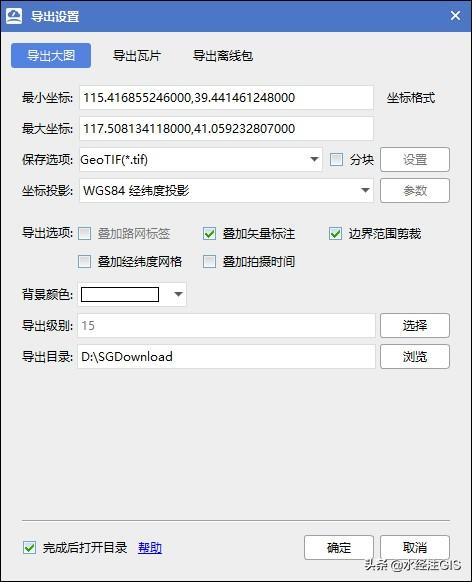
导出设置
在"导出设置"对话框中,有导出大图、导出瓦片和导出离线包等多种功能,这里我们只讲解"导出大图"的相关参数。
3. 文件保存选项
保存选项是指影像文件的存储格式,这里包括GeoTIF(*.tif)、GeoJPG(*.jpg)、GeoPNG(*.png)、GeoBMP(*.bmp)、AutoCAD_TIF(*.dxf)、AutoCAD_JPG(*.dxf)和Erdas Imagine(*.img)等常用文件格式,如下图所示。
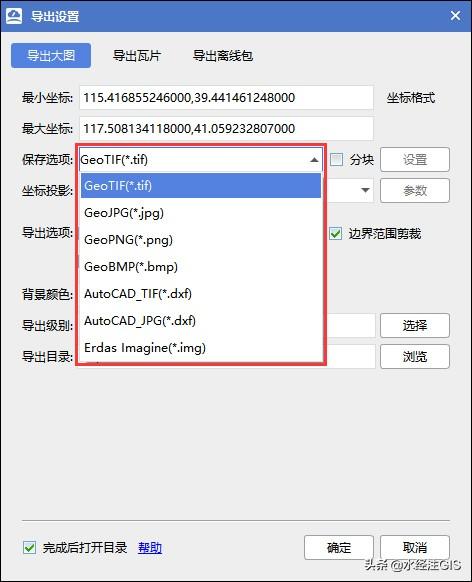
声明:本文内容由网友自发贡献,不代表【wpsshop博客】立场,版权归原作者所有,本站不承担相应法律责任。如您发现有侵权的内容,请联系我们。转载请注明出处:https://www.wpsshop.cn/w/不正经/article/detail/329903
推荐阅读
相关标签


